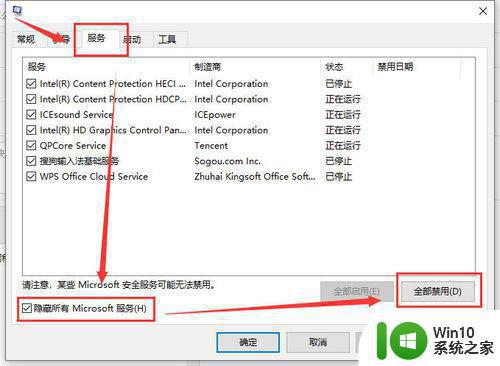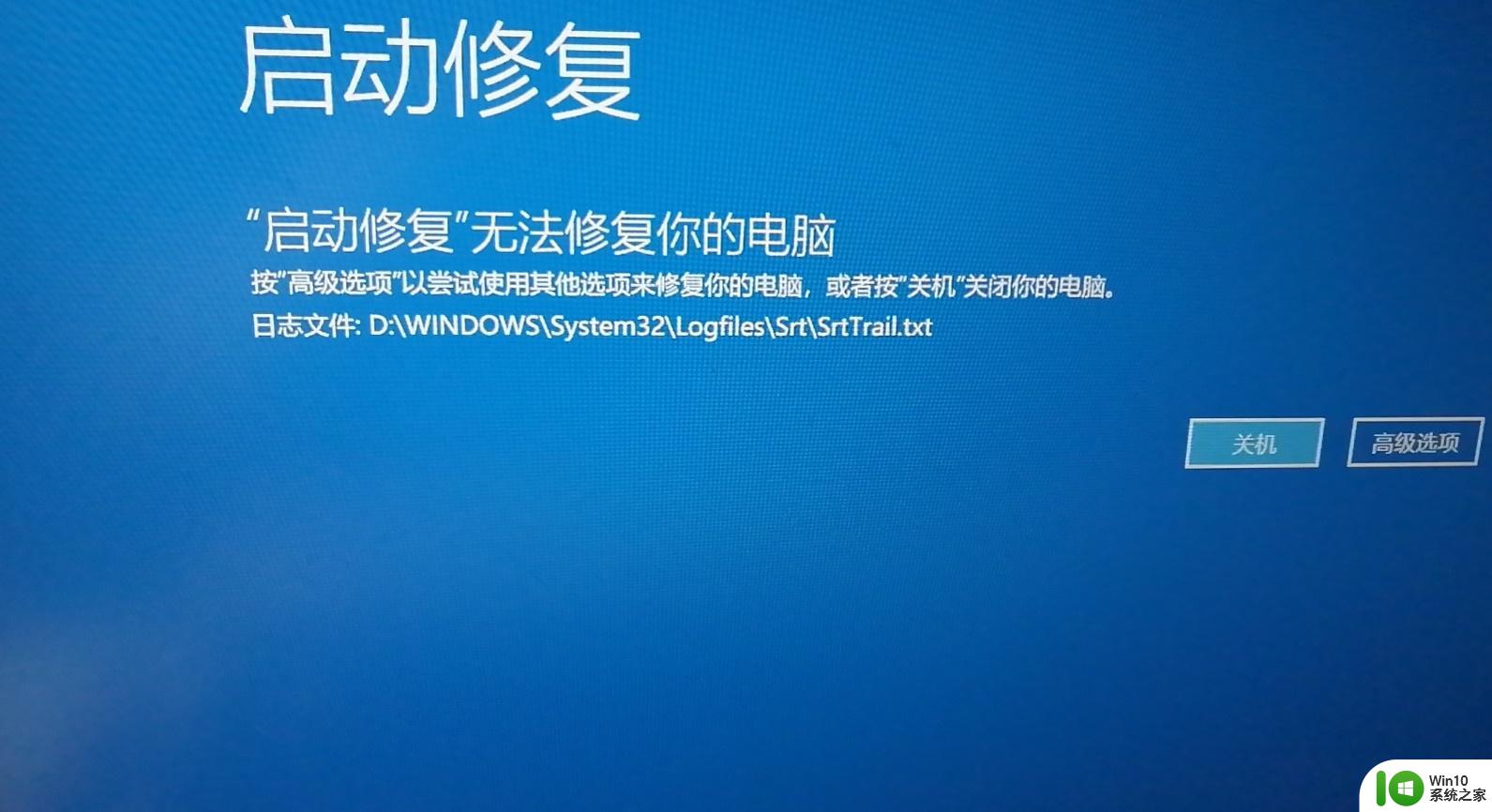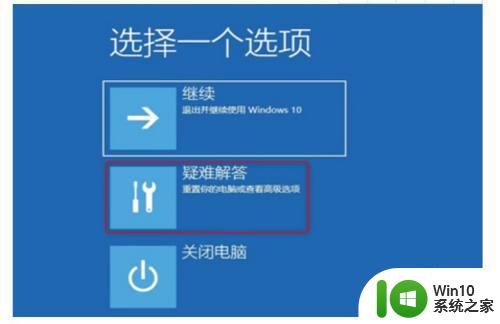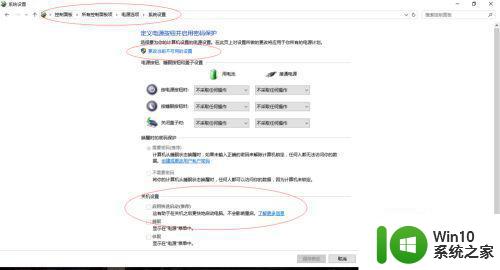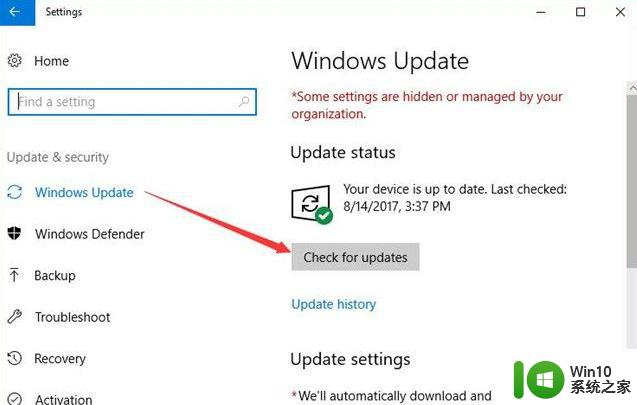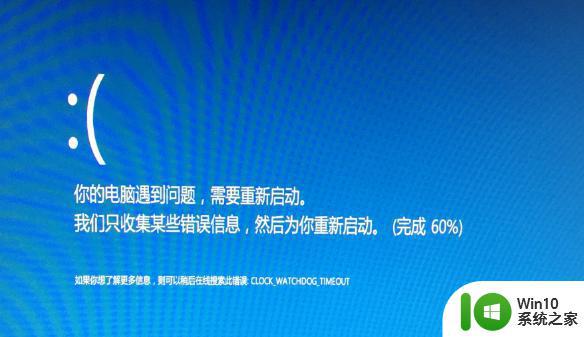win10蓝屏死机后无法启动怎么办 如何解决win10蓝屏后无法正常启动的问题
win10蓝屏死机后无法启动怎么办,近日许多用户反映在使用Win10系统时出现了蓝屏死机的问题,而且还会导致无法正常启动的情况,这对于需要长期使用计算机的用户来说,无疑是一个让人烦恼的问题。究竟这种情况下应该如何应对呢?下面我们将为大家详细介绍一下如何解决Win10蓝屏死机后无法启动的问题。
推荐下载:window10纯净版64位
解决教程如下:
1、如果我们的电脑蓝屏了,那么我们需要在在系统启动10秒钟的时候长按开机电源键强制关掉本次系统启动,如果是开机较快的,平时开机10秒左右,那么在4-6秒钟的时候按电源键关掉系统。

2、这时候我们就可以看到有修复这个按钮,我们点击修复可以了,等待修复检测完毕后,会提示两个按钮,选择重启启动还是进入高级选项,在这里点击“高级选项”。
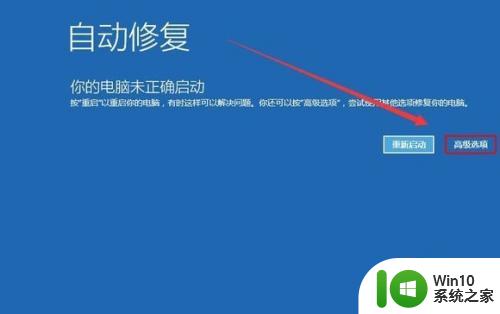
3、在我们点击了高级选项之后,我们的屏幕会出现重置此电脑这一个选项,这时候我们只需要在界面选择“重置此电脑”就可以了,跟着小编一起来学习是不是非常简单。
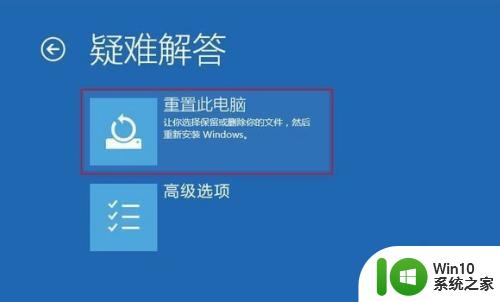
4、这时候我们的屏幕会出现删除所有内容这一个选项,这时候我们只需要点击删除所有内容就可以了,因为我们的win10系统已经坏了,所以在这一步里选择删除所有内容。
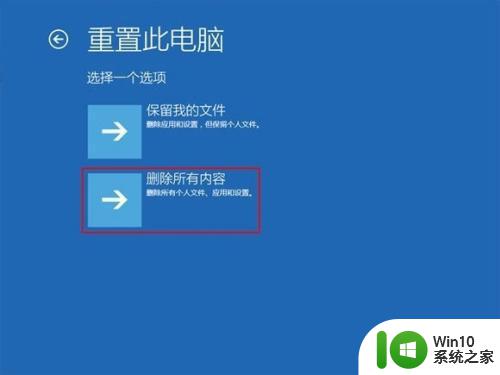
以上是如何解决Win10蓝屏死机后无法启动的全部内容,若您遇到此问题,可根据本文介绍的方法尝试解决,我们希望这篇文章对您有所帮助。